Zbrush软件真的有那么强大吗?
Zbrush软件真的像传说中那么强大吗?ZBrush 作为一款数字雕刻和绘画软件,它以强大的功能和直观的工作流程彻底改变了整个三维设计行业。ZBrush软件是世界上第一个让艺术家感到无约束自由创作的三维设计工具!那么,以下内容就是介绍Zbrush软件功能啦。
一、ZBrush介绍
ZBrush保存时是一个画面,要保持三维物体的可编辑性必须保存为笔刷。

二、物体的变换
创建物体后按“T”进入编辑模式,否则只会不断拖出新物体,旧物体无法再编辑。
旋转视图:鼠标在空白处拖动,shift 鼠标左键可以角度锁定90度
平移视图:Alt 鼠标左键
缩放视图:Alt 鼠标左键、保持按下鼠标左键时放开Alt然后上下拖动鼠标左键
F键/Alt click:物体适中
P键切换透视和无透视
移动W:空白处拖动鼠标 - 在垂直于画布方向移动,往上即向里移动。在交叉点上拖动锁定方向,在圈内移动则使物体在画布上移动
旋转E:圈内随意转
缩放R:圈内等比缩放
三、画布
平移(Scroll):按住空格键拖动鼠标
缩放(Zoom): /-
适中(Actual):0
半大(AAHalf):Ctrl 0
Ctrl N:清空画布
四、物体编辑
创建新物体后,原物体不再能编辑,而是作为画面中的一个元素
导入模型(作为笔刷编辑):tool>import
保存笔刷(可在ZB中继续编辑):tool>save as
导出物体:tool>export
[注]在从max导入obj之前在preferen.../importexport里选择iFlipY、iFlipZ就是正的了

五、界面
Tab:隐藏工具面板
下拉菜单可以拖动到两边的空白处
常用按钮可以按CTRL同时拖动到画布边的空白处,Ctrl click可以取消快捷按钮
鼠标放在工具上按Ctrl可以显示说明
六、模型细分
Tool>Divide(Ctrl D)可以对模型细分
SDiv改变细分级别,或者使用Lower Res(Shift D)、Higher Res(D)进行切换
一般先在低精度调整大型,描绘越细致精度越高,不要一开始就在最高精度下工作,那样交互速度和工作效率都不会很高的
七、多边形的隐藏、显示
隐藏多边形可以加快操作速度,也可以避免对不需要编辑的部分误操作
方法:
(1) Ctrl Shift 鼠标左键拖动框选,出现绿框,松开鼠标,框外的就被隐藏
(2) Ctrl Shift 鼠标左键拖动框选,出现绿框,先放开Shift(变红框)再松开鼠标,框内的就被隐藏
(3) Ctrl Shift同时点击模型,原来被隐藏的被显示,原来显示的被隐藏
(4) Ctrl Shift同时点击空白处,显示所有部分
(5) 模型显示部分多边形状态下,点击tool/polygroups/Group Visible会将当前显示的多边形作为一个显示的组。以后只要Ctrl Shift同时点击这个组的任何一个部分就会隐藏其他组
(6) 默认情况下,选择框要包含整个多边形才能起作用,如果按下AAHalf下面的PtSel按钮(Ctrl Shift P),只要选择框和多边形相交即可
八、蒙版

Ctrl 鼠标左键拖动出蒙板区域,蒙板内变深灰色,不再被编辑
Ctrl 鼠标左键拖动出蒙板区域,蒙板内变深灰色,再按下Alt,区域变白,可以减少蒙板区域
Ctrl click画布空白处,蒙板反转
Ctrl 鼠标左键,在画布空白处拖动,选择框不接触物体,可以取消蒙板
Ctrl 鼠标左键,在模型上可绘制蒙板
Alpha菜单里可以改变蒙板的类型
九、上色和造型
物体原来是浅灰色,如果在调色板里改变颜色,物体的颜色同时改变选择Color>FillObject,可以对物体填充当前色
画布上方按钮说明:
Mrgb:赋予当前材质和颜色
Rgb:赋予颜色
M:赋予当前材质
Rgb Intensity:透明度
Zadd:增加厚度
Zsub:降低厚度
Z Intensity:笔刷强度
Focal Shift:柔化值
Draw Size:笔刷大小
以上按钮在画布上点右键或按空格键均可出现
十、利用规尺
stencil>stencil on可以显示规尺,浅色区域不能编辑。在规尺上按下右键或空格键出现操纵工具,然后可以选择相应的按钮
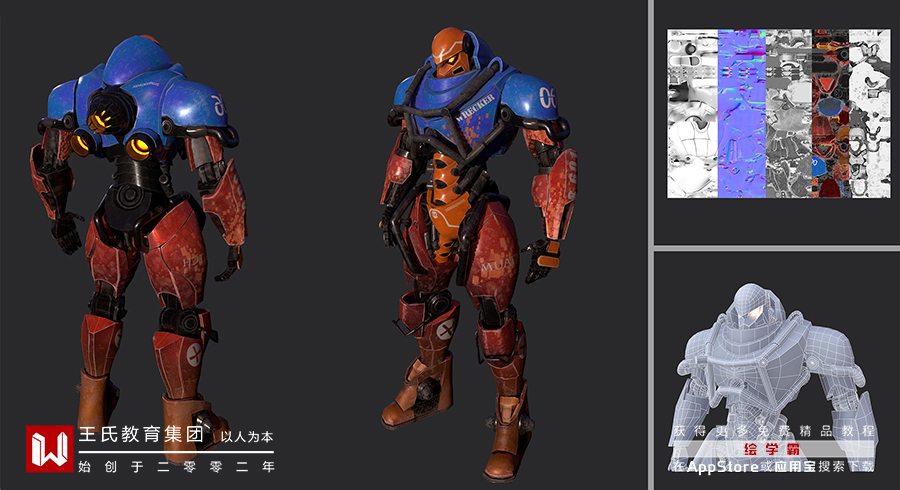
Invr:反相
Stretch:扩大到画布大小
Actual:实际大小
Horiz:宽度匹配画布
Vert:高度匹配画布
Wrap mode:包裹模式,规尺贴在模型表面
Alpha菜单下选择一个alpha图案,点击make st可以将当前图案定义为规尺。我们可以制作黑白图像,保存成psd、jpg、bmp、tif等格式作为规尺使用
[注意]jpg要24bit才能使用
以上就是Zbrush软件真的像传说中那么强大吗?希望对大家有帮助,需要的朋友可以收藏哟,更多建模实例教程可关注绘学霸,在此,小编给大家推荐一下绘学霸的3D模型大师班,想学习的同学可以来绘学霸咨询哟
全部评论


暂无留言,赶紧抢占沙发
热门资讯

Maya视图缩放、平移、旋转应该如何操作?

3dmax物体上的坐标轴不能移动怎么回事?

C4D场景太大或者坐标不对找不到模型如何解决?...

3Dmax把线条变成圆柱模型教程

3dmax为什么保存文件后图标变白了?

3DMAX建模窗户教程

c4d快速创建轮廓有哪些步骤?

3DMax模型不显示材质怎么解决?

3dsmax游戏角色头部建模教程








